华为手机明星签名怎么设置 如何在华为手机上设置短信签名
日期: 来源:冰糖安卓网
华为手机明星签名怎么设置,在现代社交网络时代,个性化已经成为了时尚的代名词,而作为我们日常通讯的重要工具之一,手机短信的个性化设置也越来越受到人们的关注。华为手机作为市场上备受欢迎的品牌之一,其强大的功能和用户友好的界面设计,使得设置短信签名变得简单易行。如何在华为手机上设置短信签名呢?接下来我们将为您详细介绍。
如何在华为手机上设置短信签名
操作方法:
1.首先启动华为手机的短信功能
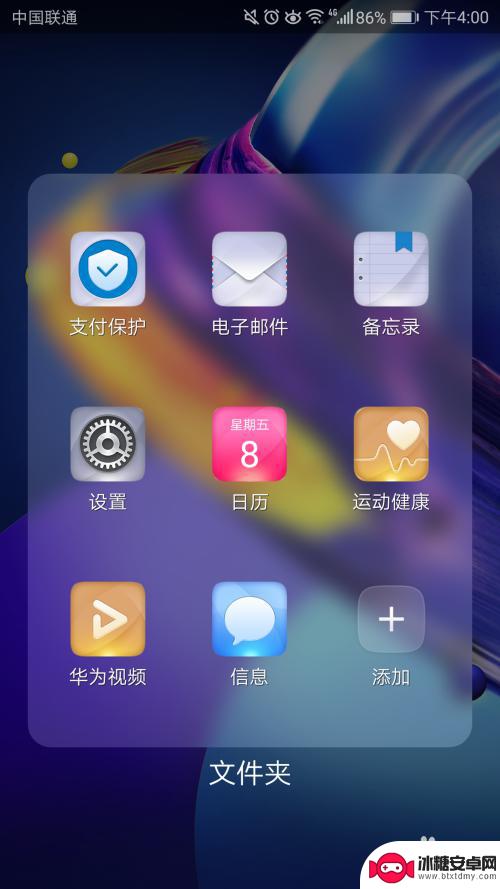
2.点击底部的“更多”
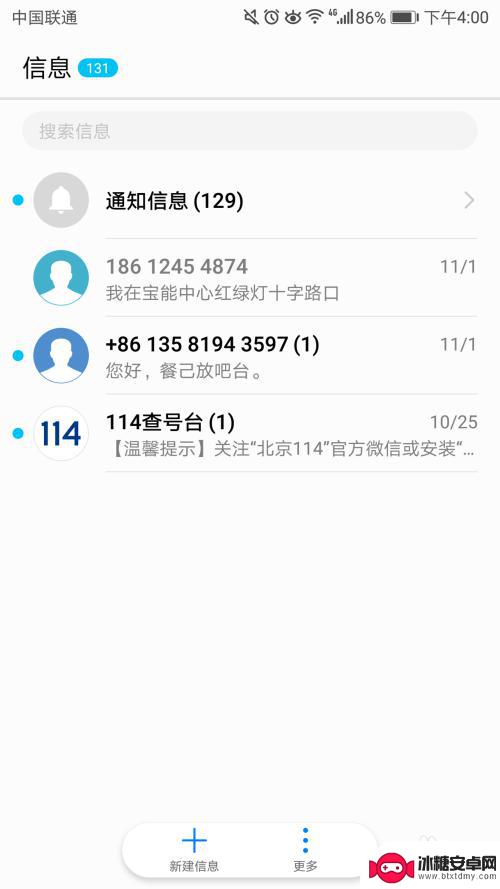
3.在底部弹出框中点击“设置”
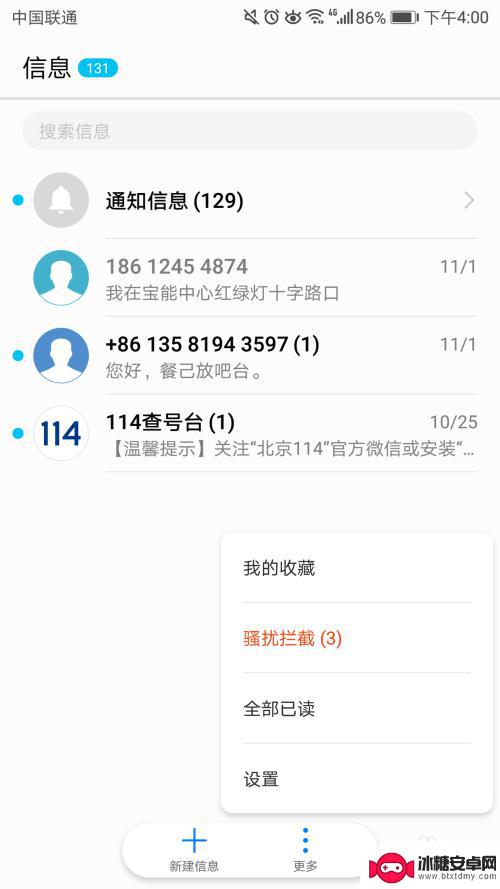
4.在更多列表中点击进入“高级”
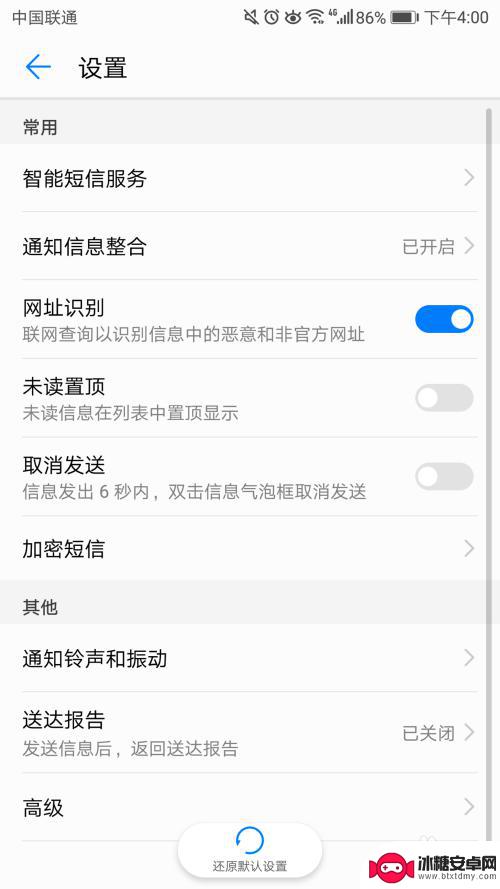
5.点击进入“签名”
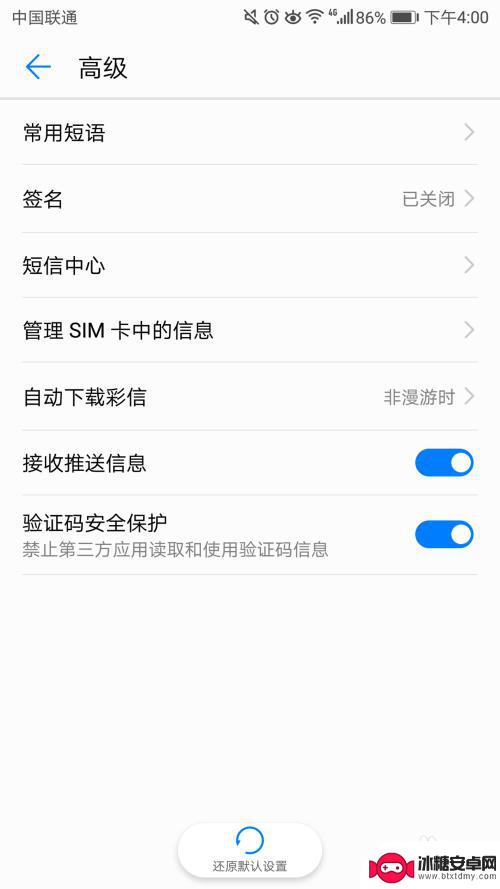
6.在“添加签名”后面,开启对应的功能开关
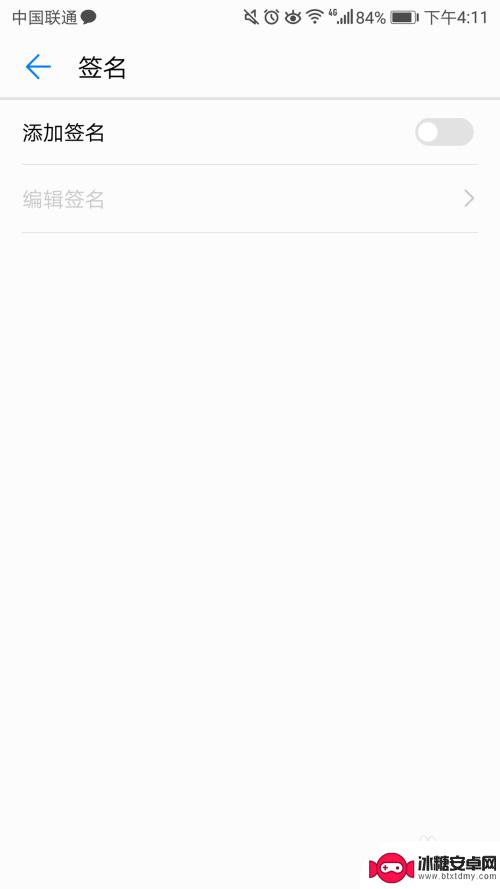
7.点击“编辑签名”,随后输入签名内容后。点击确定即可~
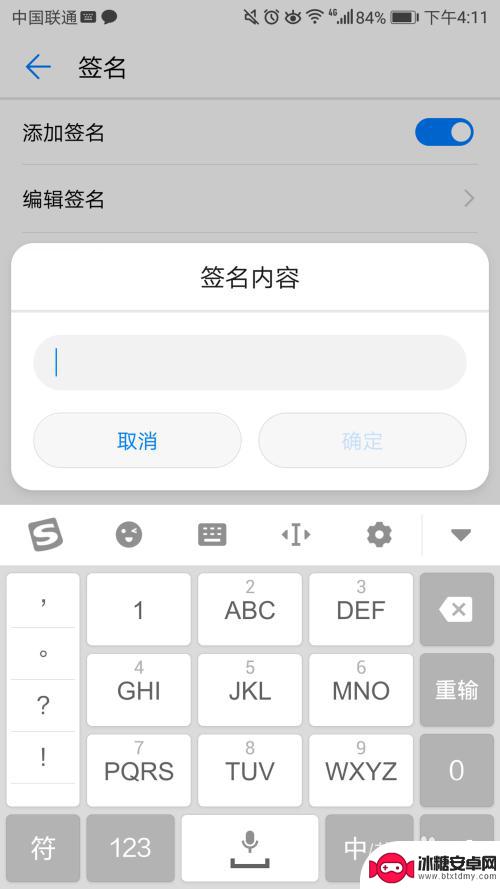
以上就是如何设置华为手机的明星签名,如果你遇到了相同的问题,可参考本文中的步骤进行修复,希望对你有所帮助。













